RESTful環境安裝設定
本教學將指導你如何準備一個開發環境,開始使用Jersey框架工作,以建立基於REST的Web服務。Jersey 框架實現JAX-RS2.0 API,這是建立標準規範REST Web服務。本教學也將教你如何設定JDK,Tomcat和Eclipse在安裝JerseyFramework之前:
第1步 - 安裝Java開發工具包(JDK):
您可以從甲骨文的Java網站上的最新版本的JDK:Java SE 下載. 會找到安裝說明在下載的檔案中,請按照說明安裝JDK和組態設定。最後,設定PATH和JAVA_HOME環境變數指向包含java和javac的目錄,通常java的安裝目錄分別為java_install_dir和java_install_dir。
如果使用的是Windows,並安裝了JDK在C:\jdk1.7.0_75, 必須把下面的行放在 C:\autoexec.bat 檔案中.
set PATH=C:\jdk1.7.0_75\bin;%PATH% set JAVA_HOME=C:\jdk1.7.0_75
另外,如果使用 Windows NT/2000/XP, 你也可以在"我的電腦",選擇"屬性",然後右鍵單擊"高階",然後"環境變數"。 然後更新PATH值,然後按OK按鈕。
在Unix(Solaris和Linux等),如果SDK安裝在 /usr/local/jdk1.7.0_75 而你使用的是C shell,乾脆把以下內容加入到.bashrc檔案。
setenv PATH /usr/local/jdk1.7.0_75/bin:$PATH setenv JAVA_HOME /usr/local/jdk1.7.0_75
另外,如果您使用的整合開發環境(IDE),如 Borland JBuilder, Eclipse, IntelliJ IDEA, 或Sun ONE Studio, 編譯和執行一個簡單的程式,以確認IDE知道你在哪裡安裝了Java,否則按說明文件為IDE做適當設定。
第2步 - 設定Eclipse IDE
在本教學中的所有範例是使用Eclipse IDE編寫。所以建議你應該在計算機上安裝最新版本的Eclipse。
要安裝Eclipse IDE,請下載最新的Eclipse二進位制檔案:http://www.eclipse.org/downloads/ 當下載安裝,解壓二進位制分發到一個方便的位置。例如:在window 上為C:\eclipse, 或/usr/local/eclipse 在Linux/Unix,最後適當設定PATH變數。
Eclipse可以通過在Windows計算機上執行下面的命令來啟動,或者可以簡單地雙擊eclipse.exe
%C:\eclipse\eclipse.exe
在Unix(Solaris和Linux等)機器下面Eclipse可以通過執行下面命令來啟動:
$/usr/local/eclipse/eclipse
成功啟動後,如果一切都很好,然後它應該顯示以下結果:
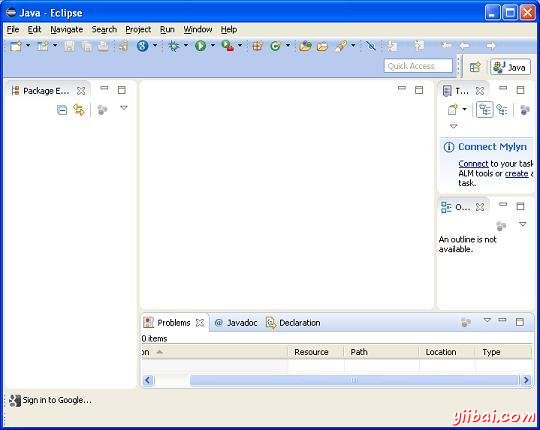
第4步 - 設定Jersey框架庫
現在,如果一切正常,那麼你可以繼續設定Jersey框架。以下是簡單的步驟,下載並在計算機上安裝框架。
-
做出選擇是否要在Windows或Unix上安裝Jersey,然後進行下一步的下載.zip檔案在windows,或.tz檔案在Unix。
-
下載Jersey框架二進位制檔案的最新版本:https://jersey.java.net/download.html.
-
在寫這篇教學的時候,下載是jaxrs-ri-2.17.zip 在Windows機器上,當解壓縮下載的檔案時,它會給出以下目錄結構 E:\jaxrs-ri-2.17\jaxrs-ri 在window中。
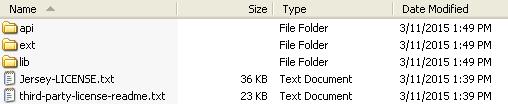
你會發現所有的Jersey庫的目錄在C:\jaxrs-ri-2.17\jaxrs-ri\lib並依賴於C:\jaxrs-ri-2.17\jaxrs-ri\ext。確保這個目錄上設定CLASSPATH變數正確,否則在執行應用程式面臨的問題。如果使用的是Eclipse,則不需要設定CLASSPATH,因為所有的設定將通過Eclipse來完成。
第5步:安裝Apache Tomcat:
可以下載Tomcat的最新版本:http://tomcat.apache.org/。一旦下載安裝,解壓二進位制分發到一個方便的位置。如在windows上為 C:\apache-tomcat-7.0.59, 或在 Linux/Unix上為 /usr/local/apache-tomcat-7.0.59 並設定CATALINA_HOME環境變數指向安裝位置。
Tomcat既可以通過在Windows機器上執行以下命令來啟動,或者可以簡單地雙擊執行startup.bat
%CATALINA_HOME%\bin\startup.bat or C:\apache-tomcat-7.0.59\bin\startup.bat
Tomcat也可以通過在Unix(Solaris和Linux等)的機器執行下面的命令來啟動:
$CATALINA_HOME/bin/startup.sh or /usr/local/apache-tomcat-7.0.59/bin/startup.sh
成功啟動後,包含在Tomcat預設的Web應用程式將可以通過存取 http://localhost:8080/. 如果一切順利,然後它應該顯示以下結果:
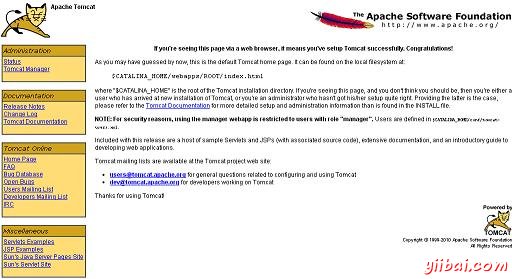
有關組態和執行Tomcat的更多資訊,可以這裡include文件裡找到,以及關於Tomcat網站: http://tomcat.apache.org
Tomcat可以執行在Windows機器下面的命令停止:
%CATALINA_HOME%\bin\shutdown or C:\apache-tomcat-7.0.59\bin\shutdown
Tomcat可以在Unix(Solaris和Linux等)的機器執行下面的命令停止:
$CATALINA_HOME/bin/shutdown.sh or /usr/local/apache-tomcat-7.0.59/bin/shutdown.sh
到這最後一步完成後,就可以開始你的第一個Jersey例子,將在下一章中看到。